حين تفكر في المشكلات المحتملة التي يمكن أن تتسبب فيها الإضافات لموقع ووردبريس الخاص بك، ستفكر على الأرجح في الإضافات رديئة البرمجة التي تؤدي إلى مشكلات في الأداء وثغرات أمنية، أليس كذلك؟ أو ربما تكون قد قرأت شيئًا مؤخرًا عن الإضافات المزيفة وأصبحت قلقًا بشأن موثوقية إضافاتك والمشكلات الأمنية التي قد تتسبب فيها.
لكن هناك مسألة أخرى تتعلق بالإضافات عليك أن تدركها حين تضيف إضافات جديدة لموقعك، أو حتى حين تقوم بتحديث الإضافات الموجودة: تعارض الإضافات
من الرائع أن هناك عشرات الآلاف من الإضافات التي صممها مطورون مختلفون، كلها صنعت لتلبية حاجاتٍ مختلفة. لكن لا شيء يضمن أن ما صنعه أحد المطورين لن يتعارض مع شيءٍ آخر على موقعك. تنشأ هذه التعارضات في العادة بسبب:
- تعارض بين إضافتين
- تعارض بين القالب الخاص بك وبين إضافة جديدة أو إضافة محدثّة
- تعارض بين إضافة ونسخة إصدار ووردبريس الحالية للموقع
تظهر أعراض تعارض الإضافات عادةً في إحدى صورتين: إما أن يبدأ موقعك في التصرف بغرابة، تحديدًا حين تتوقف الإضافة عن العمل بالطريقة التي يجب أن تعمل بها – أو حين تطل "شاشة الموت البيضاء" برأسها البغيض بعد آخر تحديثٍ أو أحدث تثبيتٍ لإضافةٍ جديدةٍ.
إذا ما حدث ذلك لأحد مواقع الووردبريس الخاصة بك، عليك أن تعرف كيف تشخِّص المشكلة وتتصرف بسرعة لعلاج الموقف. يقدم لك الدليل التالي الخطوات التي تحتاجها لتحديد تعارض إضافات ووردبريس ومن ثم تقوم بإصلاح موقعك. كما يتضمن الدليل أيضًا بعض النصائح لتجنب تكرار ذلك التعارض في المستقبل.
كيف تشخص مشكلة تعارض إضافات ووردبريس وتحلَّها
تقدم ووردبريس ومستودعات الإضافات الأخرى تفاصيل ومواصفات تقنية وتقييمات عملاء كثيرة جدًا لكل إضافة أو قالب لسبب وجيه. ذلك لأنهم يتوقعون أن يطَلع العملاء على هذه المعلومات لاتخاذ قرار واعٍ بشأن اختيار الإضافات المناسبة لمواقعهم. لهذا الأمر أهمية خاصة بالنسبة لأولئك المستخدمين الذين لا يستطيعون فحص البرامج، ويريدون أن يعرفوا إن كانت هناك مشكلات محتملة عليهم الانتباه لها.
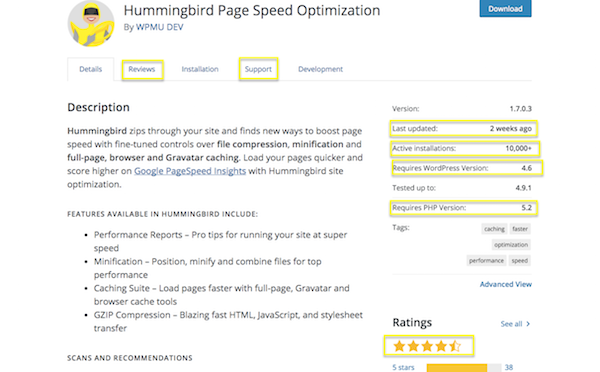
في المثال السابق، يمكنك أن ترى أن كل صفحة إضافة تعطي المستخدم فرصةً كافيةً للتأكد من أن المطور يتابع تحديث الإضافة مع تحديثات ووردبريس. كما يتمكن المستخدم أيضًا أن يرى ما يقوله الآخرون عن الإضافة في قسم "التقييمات والمراجعات"، بالإضافة إلى التعرف على نوعية المشكلات التي واجهتهم في قسم "الدعم".
في هذا القسم ستكتشف مشكلات تعارض الإضافات المعروفة قبل أن تحدث على موقعك.
لكن لعل تلك المشكلات الناتجة عن تعارض الإضافات لم يُعلن عنها. ماذا تفعل في تلك الحالة إذا ما توقفت إضافةٌ عن العمل أو ظهرت رسالة خطأ على موقعك أو ظهرت لك شاشة الموت البيضاء؟ إليك السيناريوهات الثلاثة التي ستجد نفسك في أحدها على الأرجح، وما الذي عليك فعله حيالها:
السيناريو الأول: الموقع يعمل لكن الإضافة لا تعمل
إذا كانت إحدى الإضافات على موقعك لا تعمل مطلقًا، أو لا تعمل بكفاءةٍ، لكنك لا تزال قادرًا على الوصول إلى ووردبريس وإلى موقعك، ابحث عن تحديثٍ للإضافة. لعل شيئًا ما متعلقًا ب CSS أو JavaScript فيها تسبب في المشكلة فجأةً. (سنفصِّل في ذلك لاحقًا)
اتّبع المسار المعتاد لتحديث الإضافات، ثم تفقّد الموقع. إذا كانت المشكلة قد حُلّت، فهذا يعني أن المطوّر انتبه للتعارض أو المشكلة العامة وحلّها.
السيناريو الثاني: بعد تحديث إضافةٍ أو تثبيت إضافةٍ جديدةٍ حدثت مشكلة ما
إذا كنت قد ثبتّ للتوّ إضافةٍ جديدةٍ لموقعك أو حدَّثت إضافةً موجودة بالفعل، فمن السهل تحديد سبب المشكلة. لا داعي للقيام بعملية استكشاف لمعرفة السبب.
كلُّ ما عليك هو تعطيل الإضافة على موقعك. هل يسير كل شيءٍ على ما يرام؟ إذا كان الأمر كذلك، عليك الإبلاغ عن المشكلة لمطوّر الإضافة لكي يتمكن من إصلاحها. في أثناء انتظارك لذلك، ابحث عن بديلٍ عن تلك الإضافة أو ابحث في مدونة الووردبريس المفضلة لديك لتجد اقتراحاتٍ منتقاةٍ لإضافةٍ بديلةٍ.
السيناريو الثالث: بعد التحديثات التلقائية أو الدفعية حدثت الكارثة
لا تسئ فهم كلامي: أنا لا أقول أن التحديثات التلقائية للنواة أو القوالب أو الإضافات في ووردبريس أمرٌ سيءٌ. في الواقع، أعتقد أنها حركةٌ ذكيةٌ، بما أن الانسيابية والأتمتة أصبحت من أهم سبل النجاح. ومع ذلك، إذا اخترت التحديث التلقائي على ووردبريس، فكن على علمٍ بأن حلَّ مشكلات تعارض الإضافات قد يحتاج إلى المزيد من الجهد.
هناك مسارين مختلفين عليك اتباع أحدهما، وفقًا لكيفية ظهور الخطأ على الموقع:
حين يصيب القالب أو الإضافة عطلٌ ما، أو تظهر رسالة خطأ
موقعك لا يزال يعمل، (الحمد لله)، وتستطيع الدخول إلى ووردبريس. هذا جيدٌ. إليك ما عليك فعله إذا ما أصاب موقعك عطلٌ كهذا:
1- تفقد أحدث نسخة احتياطية لديك. إذا كانت قد خُزّنت قبل التحديث مباشرة، استعدها، ثم اذهب مباشرة إلى الخطوة 5.
2-إذا لم يكن لديك نسخة احتياطية، إذهب إلى ووردبريس وقم بتعطيل كل الإضافات.
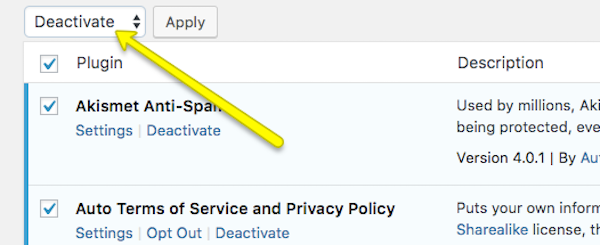
3- تفقد موقعك لترى ما إذا كانت المشكلة قد حُلَّت. في تلك الحالة، اعلم أن المشكلة في الإضافة.
4- انتقل من القالب الحالي إلى قالب ووردبريس المبدئي.
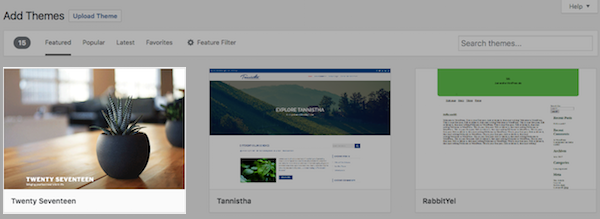
أحيانًا يحدث عطل في تحديث القالب إذا ما أضاف المطور وظيفة جديدة تتطابق مع وظيفة في إضافة أنت تستخدمها بالفعل. لذلك، من المهم أن تتأكد من ذلك. تفقّد موقعك مرة أخرى للتأكد من انتهاء المشكلة. إذا وجدت المشكلة مستمرة، اعلم أن هناك عطب ما في القالب، وعليك التواصل مع المطور بشأنه وإيجاد بديل عن ذلك القالب حتى تجد حلًّا للمشكلة.
5- إذا حُلَّت المشكلة عن طريق تبديل القالب، عليك اختبار كل إضافة على حدة.
6- ابدأ بإعادة تفعيل الإضافة الأساسية إذا كان لديك واحدة. هذا في حالة ما إذا كان موقعك متخصص في التجارة الإلكترونية أو الفندقة أو العضويات …إلخ. تأكد من أن موقعك يعمل بلا مشاكل بعد تفعيل تلك الإضافة.
7- فعّل الإضافة التي تظن أنها تُسبّ المشكلة. إذا ظهرت رسالة خطا، فهذا يؤكد أنها بالفعل سبب المشكلة. إذا لم يحدث ذلك، جرب إضافة أخرى.
8- عليك فعل ذلك مع كلِّ إضافةٍ حتى تحدّد أيّها يسبب التعارض. عليك تعطيل كلّ إضافةٍ بعد اختبارها، قبل تفعيل الإضافة التالية. سيقلّل هذا من عدد المتغيرات التي عليك أخذها في الاعتبار في أثناء البحث عن سبب التعارض.
9- حين تعثر على سبب التعارض، عطّله، وبلغ عن المشكلة للمطور في المستودعات أو لفريق الدعم إذا كانت إضافة مدفوعة.
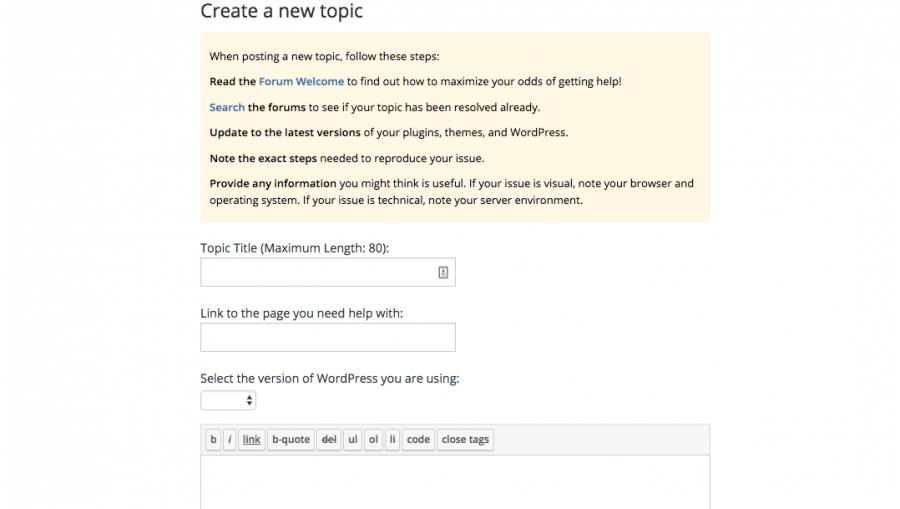
10- يرجع القرار إليك، ما إذا كنت ستختار العودة للنسخة السابقة من الإضافة، (وأنا لا أنصح بذلك حيث أنك ستواجه نفس المشكلة حتمًا مرة أخرى) أو استبدالها بإضافة أخرى، أو الاستغناء عن تلك الخاصية تمامًا.
حين ترى شاشة الموت البيضاء
شاشة الموت البيضاء مخيفة لكل مستخدمي ووردبريس. رغم ذلك، إذا كان سببها تحديث دُفَعِي (batch update) قمت به مؤخرًا، سيكون الحل سهلًا:
-
إذا رأيت شاشة الموت البيضاء، لن تكون قادرًا على الوصول إلى ووردبريس، مما يعني أنك لن تستطيع الدخول إلى الإضافات. في تلك الحالة، اذهب لوحة التحكم واستخدم بروتوكول نقل الملفات SFTP للوصول إلى ملفات موقعك.
-
عطل كل الإضافات. يمكنك فعل ذلك عن طريق تغيير اسم مجلد الإضافات إلى اسم آخر.
-
إذا كنت تفضل حذف جميع الملفات (مما سيعطّلها أيضًا)، احتفظ بنسخة احتياطية منهم في مكان آخر أولًا. فور حذفها من المجلد، تستطيع إعادة رفع الإضافات المخزنّة إلى نفس المجلد. لن يعيد ذلك تفعيلها، لكن سيضعها فقط على الخادم الخاص بك.
-
بتعطيل الإضافات، من المفترض أن تكون قادرًا على الدخول إلى ووردبريس مرة أخرى واتباع التعليمات المذكورة أعلاه، كما لو كان لديك صلاحية الوصول منذ البداية. إذا كنت لا تزال ترى شاشة الموت البيضاء بعد إفراغ الذاكرة المؤقتة، فالقالب هو سبب المشكلة.
-
لتعطيل القالب، افعل نفس ما فعلته مع الإضافات: غير اسم مجلد القوالب أو احذف ملف القالب وأعد رفعه إلى المجلد. هكذا، ستستطيع العودة إلى ووردبريس وتبديل القالب.
كيف تتجنب تعارضات الإضافات في المستقبل
كما رأيت، ليس من الصعب حل مشكلة تعارض الإضافات. فهي لا تطلب سوى القليل من الصبر والوقت لتحديد سبب المشكلة. من السهل إجراء الإصلاح فور الانتهاء من تشخيص سبب العطل.
ومع ذلك، فإن الوقت ثمين. رغم سهولة حلّ تلك النوعية من المشكلات، لماذا تعرّض نفسك لها إذا كنت تستطيع تجنُّبها؟ يمكنك الاستفادة من هذا الوقت لإنشاء مواقع أخرى، أو تطوير عمليات أعمالك.
إذا أردت تجنب هذا العناء، إليك بعض النصائح التي ستساعدك (وتساعد عملاءك) على تجنب تعارض إضافات ووردبريس في المستقبل:
- يجب ألا تثبت إضافات ووردبريس دون دراسة وافية. كلما قل عدد الإضافات التي تستخدمها، قل احتمال حدوث المشكلات. اختر إضافاتك بعناية.
- اقرأ مراجعات الإضافات وتذاكر الدعم وآراء من استخدمها بعناية قبل تثبيت الإضافة الجديدة وتفعيلها. إذا لم يكن لديك الكثير من الوقت، استفد من ترشيحات طرف ثالث موثوق، أو مدوّنة، لكي تختار اختيارًا صحيحًا.
- حدّث الإضافات أولًا بأول.
- حدّث الإضافات واحدةً تلو الأخرى، حتى تسهّل على نفسك تحديد سبب المشكلة. (حتى وإن لم تكن تلك الطريقة على الأكثر كفاءة في تحديث الإضافات)
- إذا كنت تستخدم أداة تحديث أوتوماتيكية، تأكد من أنها تحتفظ بنسخة احتياطية وتستخدم تكنولوجيا ترقية آمنة مثل Automate.
- تفقّد مجموعة إضافاتك كل عدة أشهر. إذا وجدت أن أيًا منها خسر دعم وتحديثات المطور لأكثر من ستة أشهر، ابحث عن واحدة جديدة.
- احتفظ بنسخة احتياطية من كل شيء قبل أن تجري أي تحديثات أو تثبّت أي إضافاتٍ جديدةٍ
- استخدم بيئة اختبار محلية لاستنساخ موقعك الحي هكذا تستطيع اختبار الإضافات الجديدة والتحديثات لاكتشاف أي تعارضات قبل وضعها على موقعك
راجع إرشادات معايير الترميز الخاصة بـكوديكس ووردبريس. حتى إذا كنت لا تطور إضافات أو قوالب لمواقعك، لا يزال من المفيد معرفة ما الذي يجعل ممارسات الترميز جيدة إذا كنت تريد فحص الإضافات قبل استخدامها.
- استثمر بعض الوقت في التعرف على الخطافات. غالبًا ما تحدث تعارضات الإضافات والقوالب عندما لا يعطي المطوّرون الخطافات التي يطورونها اسماءً فريدة. باستخدام الإعداد الافتراضي، ينشأ خطر استخدام خطاف تستخدمه إضافة أخرى أو قالب آخر، الأمر الذي يؤدي بدوره إلى إرباك الخادم وإنشاء خطأ التعارض.
- ارفع مهاراتك في HTML و PHP و JavaScript. إذا شعرت بالإحباط من عدد الإضافات المتعارضة، يمكنك برمجة هذه الوظيفة في موقعك وتجنب هذه المشكلة في المستقبل.
الختام
بالطبع هناك طريقة أخرى أكثر ذكاء لتفعيل واستخدام الإضافات في موقع الووردبريس الخاص بك. بدلاً من اخذ إضافة تحسين محركات البحث من هذا المطور، أو إضافة تحسين السرعة من ذاك المطور، أو إضافة تحليلات من مطور آخر، لما لا تأخذها كلها من مصدر واحد موثوق؟
مترجم وبتصرف عن مقال WordPress Plugin Conflicts: How to Check for Them and What to Do بقلم Suzanne Scacca








أفضل التعليقات
لا توجد أية تعليقات بعد
انضم إلى النقاش
يمكنك أن تنشر الآن وتسجل لاحقًا. إذا كان لديك حساب، فسجل الدخول الآن لتنشر باسم حسابك.